Владимир Завгородний - Adobe Photoshop CS3
- Название:Adobe Photoshop CS3
- Автор:
- Жанр:
- Издательство:046ebc0b-b024-102a-94d5-07de47c81719
- Год:2008
- Город:Санкт-Петербург
- ISBN:978-5-91180-767-2
- Рейтинг:
- Избранное:Добавить в избранное
-
Отзывы:
-
Ваша оценка:
Владимир Завгородний - Adobe Photoshop CS3 краткое содержание
В книге, посвященной Adobe Photoshop CS3, рассматривается широкий спектр возможностей программы с акцентом на решение часто встречающихся специфических задач: ретушь и коррекция фотографических изображений, работа со слоями, подготовка изображений к печати.
Особенность этого издания – новый подход к структурированию и изложению информации, который позволяет читателю уже в первых главах познакомиться с эффективными техниками работы и использовать их при изучении нового материала. Книга раскрывает возможности Adobe Photoshop CS3 в порядке, обусловленном реальными потребностями при работе.
Adobe Photoshop CS3 - читать онлайн бесплатно ознакомительный отрывок
Интервал:
Закладка:
Светлые и темные участки текстуры определяют, какие фрагменты узора будут «выпуклыми», а какие – «вдавленными». Флажок Invert(Инвертировать) позволяет поменять местами «выпуклые» и «вдавленные» места; это проще, чем редактировать сам узор.
Флажок Link with Layer(Связать со слоем) позволяет зафиксировать положение узора относительно слоя, и в дальнейшем их можно будет перемещать одновременно. Если перемещать слой с примененной текстурой при снятом флажке, слой будет двигаться, в то время как узор будет оставаться неподвижным относительно документа.
Раздел Satin(Атлас) (рис. 21.26) посвящен созданию затенений и глянцевых переливов на поверхности слоя (рис. 21.27) и обычно (хотя и не обязательно) используется вместе с эффектом объема. Затенения создаются с помощью черного или другого темного цвета и режимов затемнения – Multiply(Умножение), Color Burn(Цветовое затемнение) и Linear Burn(Линейное затемнение). Блики соответственно можно создать, используя белый или просто светлый цвет и режимы Screen(Экранный), Color Dodge(Цветовое осветление) и Linear Dodge(Линейное осветление).
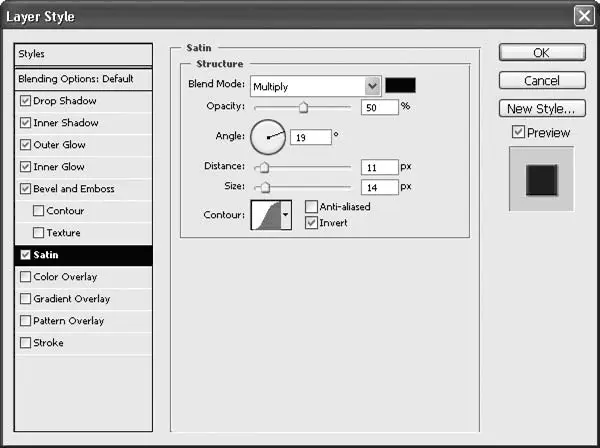
Рис. 21.26. Раздел Satin (Атлас) окна Layer Style (Стиль слоя)
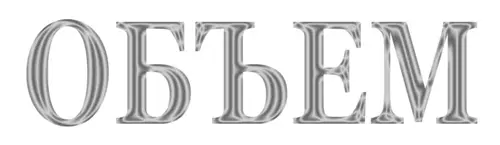
Рис. 21.27. Слой с примененным эффектом Satin (Атлас)
Ползунок и числовое поле Size(Размер), как и в предыдущих случаях, определяют степень растушеванности границ переливов или затенений, а ползунок и поле Distance(Расстояние) – степень смещения эффекта относительно границ слоя. Выбирая сложные профили контура из списка Contour(Контур), можно создавать замысловатые переливы на слое.
Раздел Color Overlay(Наложение цвета) (рис. 21.28) позволяет закрасить слой в какой-либо однородный цвет. В настройках этого эффекта выбирается цвет, режим наложения цвета и степень его непрозрачности – с помощью двух последних настроек можно смешать изображение на слое с выбранным цветом, затемнить или осветлить изображение.
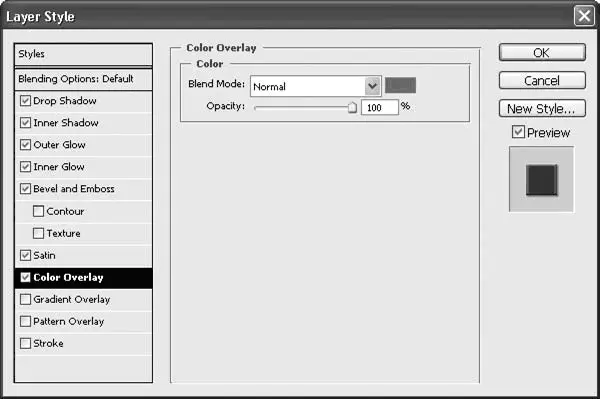
Рис. 21.28. Раздел Color Overlay (Наложение цвета) окна Layer Style (Стиль слоя)
Раздел Gradient Overlay(Наложение градиента) (рис. 21.29) позволяет закрасить слой градиентным переходом цветов (рис. 21.30). Как и при закрашивании однородным цветом, мы можем использовать прозрачность и режимы наложения цвета для достижения необычных эффектов.
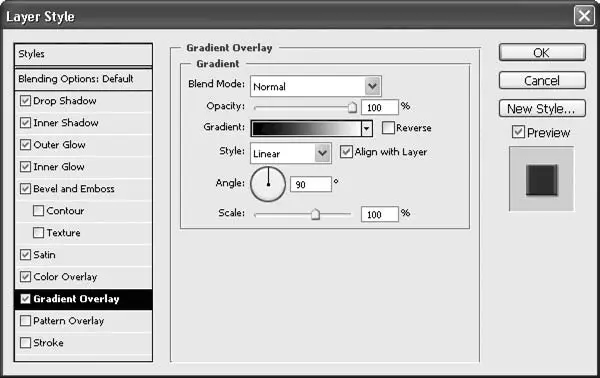
Рис. 21.29. Раздел Gradient Overlay (Наложение градиента) окна Layer Style (Стиль слоя)

Рис. 21.30. Слой с примененным эффектом Gradient Overlay (Наложение градиента)
Поскольку в настройке эффекта нет возможности просто нарисовать градиент поверх слоя – как то было при работе с инструментом Gradient(Градиент), – помимо типа и настройки цветов градиента, а также флажка Reverse(Реверсировать), нам доступны некоторые новые параметры:
• окружность и поле Angle(Угол) позволяют установить угол (направление) для линейного, отраженного, углового и квадратного типов градиента;
• ползунок и поле Scale(Масштаб) задают размер градиента (для всех типов, кроме углового);
• флажок Align with Layer(Выровнять по слою) позволяет автоматически подобрать размер и положение градиента соответственно очертаниям и размерам слоя.
Положение градиента на слое можно установить, просто перетащив его с помощью мыши (при открытом окне редактирования эффектов слоя).
Раздел Pattern Overlay(Наложение узора) (рис. 21.31) позволяет наложить поверх слоя узор или текстуру (рис. 21.32).
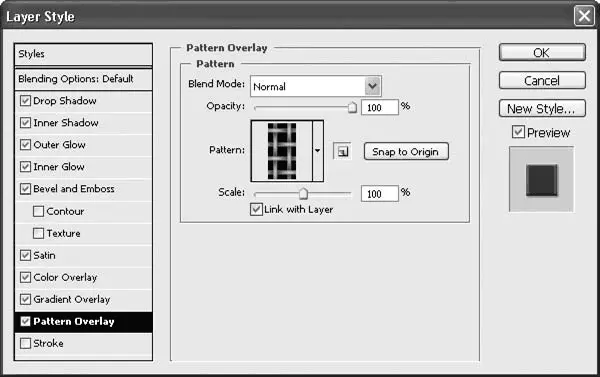
Рис. 21.31. Раздел Pattern Overlay (Наложение узора) окна Layer Style (Стиль слоя)

Рис. 21.32. Слой с примененным эффектом Pattern Overlay (Наложение узора)
Помимо уже известных нам настроек прозрачности и режима наложения цвета, мы можем использовать следующие параметры:
• раскрывающийся список Pattern(Узор) позволяет выбрать используемый узор или текстуру;
• ползунок и поле Scale(Масштаб) определяют размер узора (увеличивается или уменьшается относительно оригинального размера);
• кнопка Snap to Origin(Привязать к отправной точке) восстанавливает начальное положение узора относительно слоя;
• флажок Link with Layer(Связать со слоем) позволяет добиться того, чтобы при перемещении слоя узор перемещался вместе с ним.
Положение узора относительно слоя можно установить вручную, переместив его с помощью мыши при открытом диалоговом окне эффектов слоя.
Раздел Stroke(Абрис) (рис. 21.33) позволяет создать абрис вокруг слоя – нарисовать линию, повторяющую контуры границ слоя (рис. 21.34).
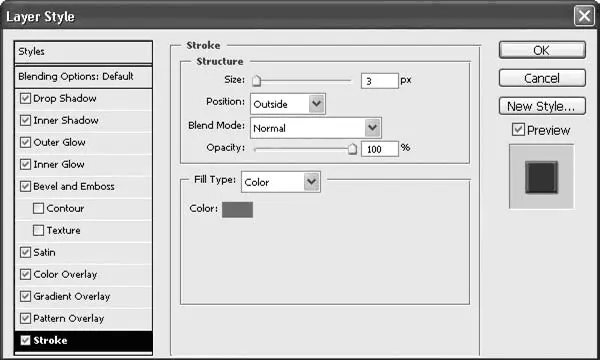
Рис. 21.33. Раздел Stroke (Абрис) окна Layer Style (Стиль слоя)

Рис. 21.34. Слой с примененным эффектом Stroke (Абрис)
Настройки абриса разделены на две части: область Structure(Структура) определяет размер и положение абриса, а также базовые принципы его наложения на объект (прозрачность, режим наложения цвета), а область Fill Type(Тип заливки) позволяет настроить заполнение абриса: будет ли он заполнен однородным цветом, градиентом или узором.
В области Structure(Структура) ползунок и числовое поле Size(Размер) определяют размер (толщину) абриса в пикселах. Раскрывающийся список Position(Положение) позволяет выбрать положение абриса относительно границ слоя: Outside(Снаружи), Inside(Внутри) или Center(По центру).
Раскрывающийся список Fill Type(Тип заливки) позволяет выбрать один из трех способов заполнения абриса: Color(Сплошной цвет), Gradient(Градиент) иди Pattern(Узор). Настройки градиента и узора стереотипны – такие же, как и в других случаях их использования, – за одним исключением: к типам градиента добавлен тип Shape Burst(По форме), при котором градиент как бы следует за границами объекта (рис. 21.35).
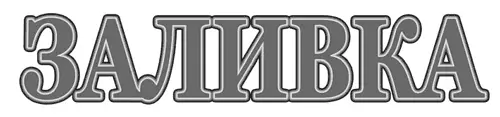
Рис. 21.35. Эффект Stroke (Абрис) с использованием градиента для обводки слоя
Читать дальшеИнтервал:
Закладка:









